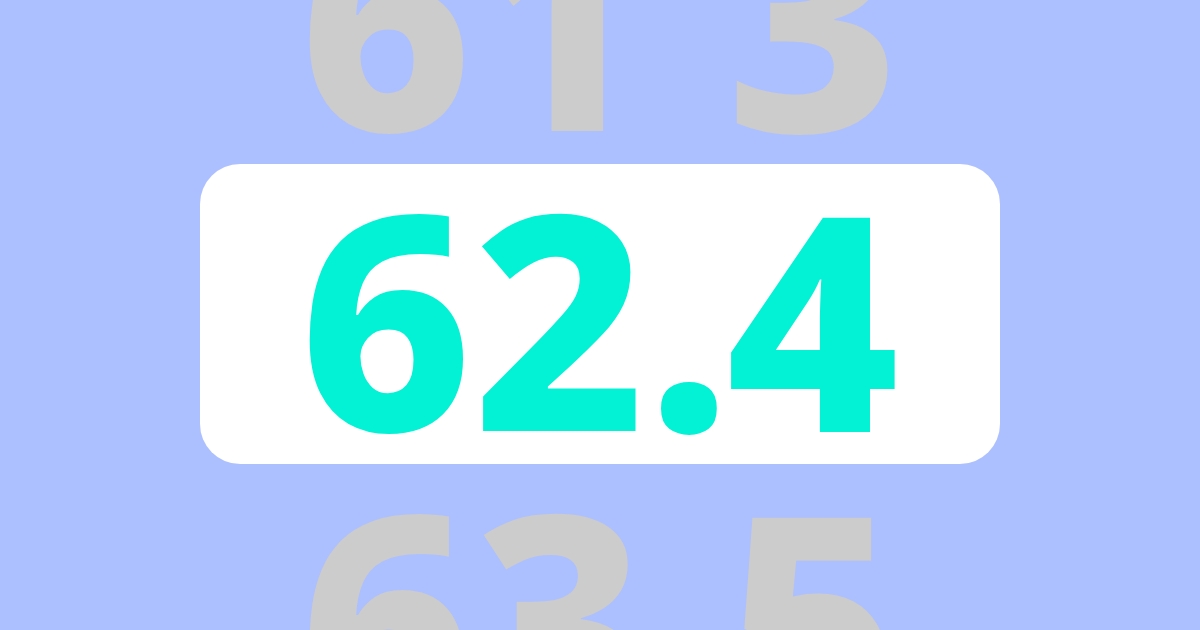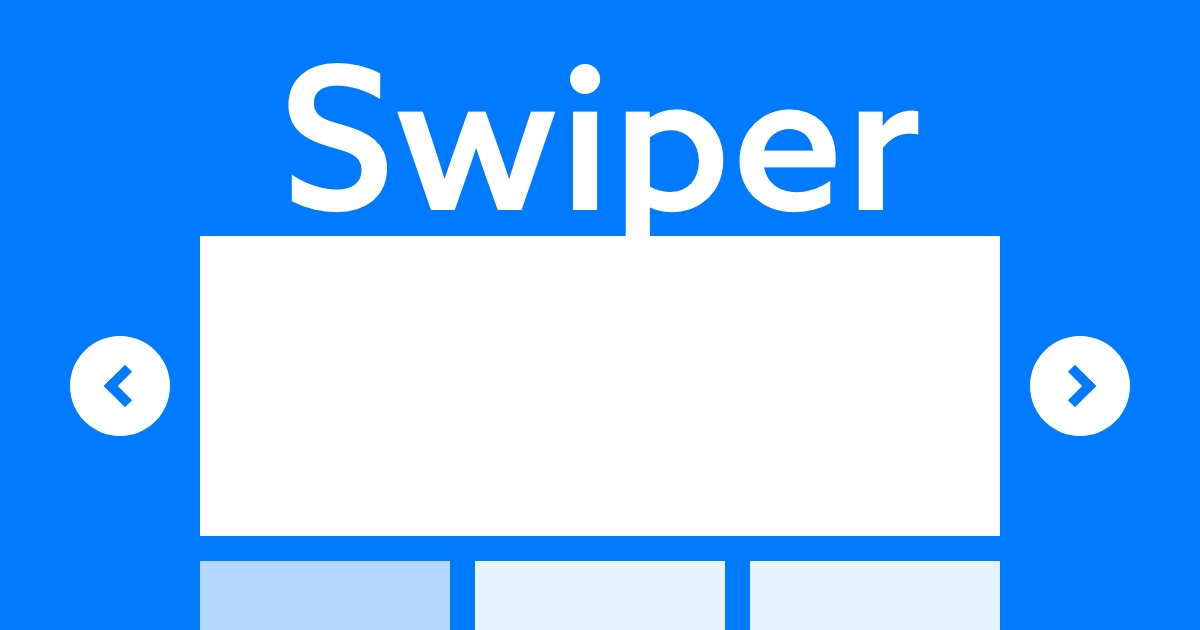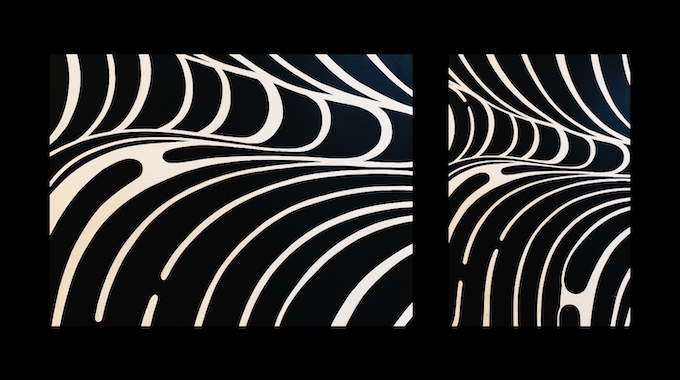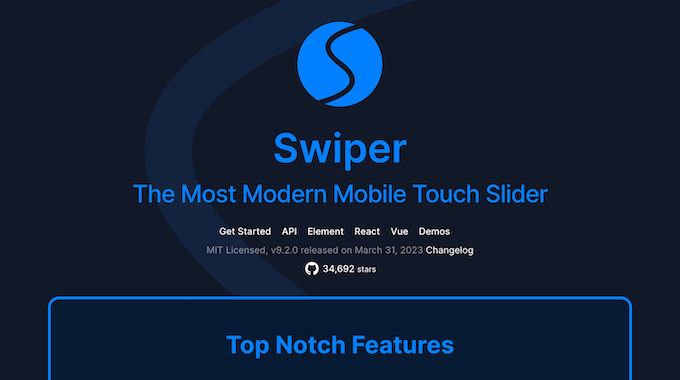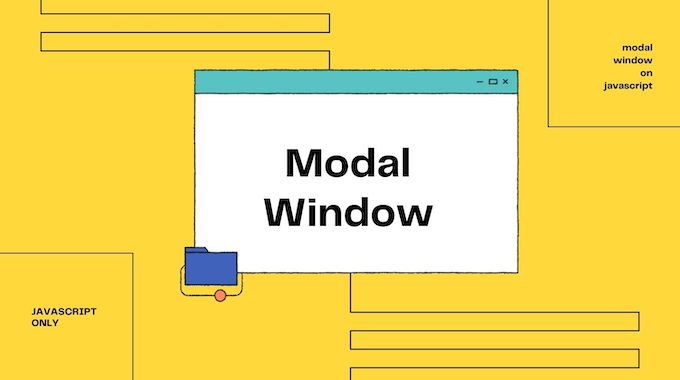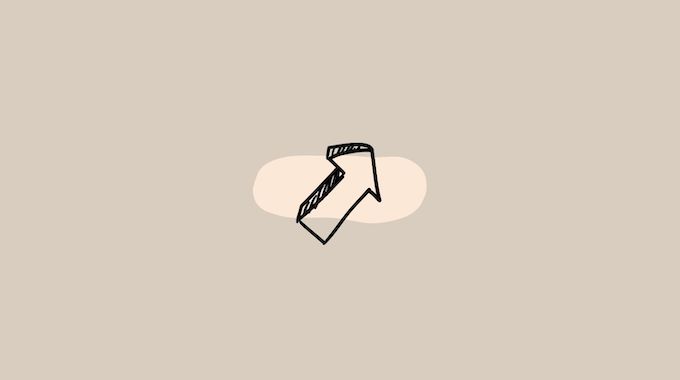JavaScriptでつくるシンプルなタブメニューの実装
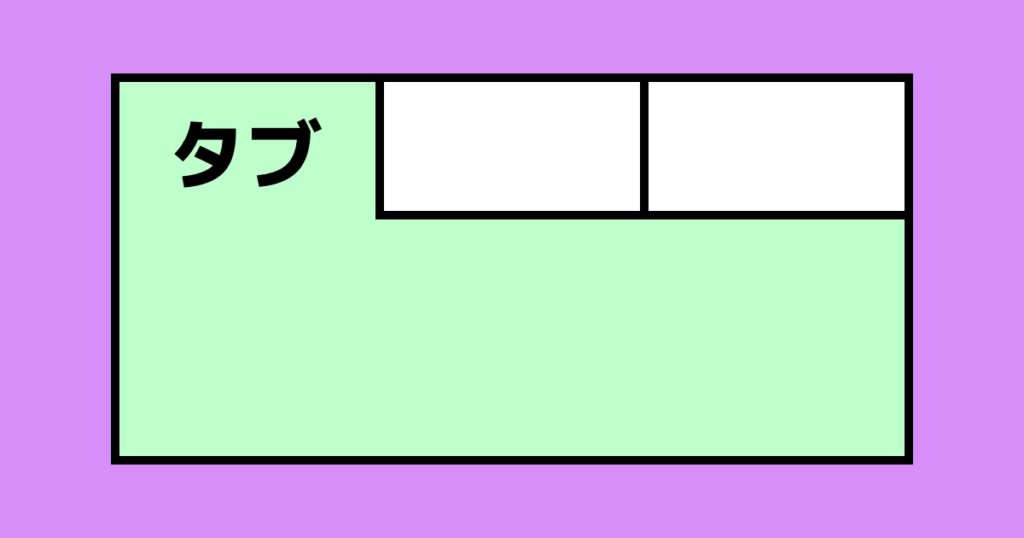
JavaScriptでつくるシンプルなタブメニューを実装します。
同一ページにタブメニューを複数設置しても動作するように実装しております。
まずはサンプルをご覧ください。
サンプルをご覧ください
上記タブメニューを操作してみてください。
メニューボタンをクリックすると、該当するコンテンツが表示されると思います。
今回は、同一ページにタブメニューを複数設置しても不具合なく動作するようにしてます。
HTMLの記述
<div class="tab-menu">
<!-- タブメニュー① -->
<div class="tab-menu__container js-tab">
<!-- メニュー -->
<ul class="tab-menu__head">
<!-- クラス付与 -->
<li class="js-tab-button is-active">東京本社</li>
<li class="js-tab-button">名古屋支店</li>
<li class="js-tab-button">大阪支店</li>
</ul>
<!-- コンテンツ -->
<ul class="tab-menu__main">
<!-- クラス付与 -->
<li class="js-tab-content is-active">
東京本社の情報が入ります。東京本社の情報が入ります。東京本社の情報が入ります。東京本社の情報が入ります。東京本社の情報が入ります。東京本社の情報が入ります。東京本社の情報が入ります。東京本社の情報が入ります。東京本社の情報が入ります。
</li>
<li class="js-tab-content">
名古屋支店の情報が入ります。名古屋支店の情報が入ります。名古屋支店の情報が入ります。名古屋支店の情報が入ります。名古屋支店の情報が入ります。名古屋支店の情報が入ります。名古屋支店の情報が入ります。</li>
<li class="js-tab-content">
大阪支店の情報が入ります。大阪支店の情報が入ります。大阪支店の情報が入ります。大阪支店の情報が入ります。大阪支店の情報が入ります。大阪支店の情報が入ります。大阪支店の情報が入ります。大阪支店の情報が入ります。大阪支店の情報が入ります。
</li>
</ul>
</div>
<!-- タブメニュー② -->
<div class="tab-menu__container js-tab">
<!-- メニュー -->
<ul class="tab-menu__head">
<!-- クラス付与 -->
<li class="js-tab-button is-active">東京本社</li>
<li class="js-tab-button">名古屋支店</li>
<li class="js-tab-button">大阪支店</li>
</ul>
<!-- コンテンツ -->
<ul class="tab-menu__main">
<!-- クラス付与 -->
<li class="js-tab-content is-active">
東京本社の情報が入ります。東京本社の情報が入ります。東京本社の情報が入ります。東京本社の情報が入ります。東京本社の情報が入ります。東京本社の情報が入ります。東京本社の情報が入ります。東京本社の情報が入ります。東京本社の情報が入ります。
</li>
<li class="js-tab-content">
名古屋支店の情報が入ります。名古屋支店の情報が入ります。名古屋支店の情報が入ります。名古屋支店の情報が入ります。名古屋支店の情報が入ります。名古屋支店の情報が入ります。名古屋支店の情報が入ります。</li>
<li class="js-tab-content">
大阪支店の情報が入ります。大阪支店の情報が入ります。大阪支店の情報が入ります。大阪支店の情報が入ります。大阪支店の情報が入ります。大阪支店の情報が入ります。大阪支店の情報が入ります。大阪支店の情報が入ります。大阪支店の情報が入ります。
</li>
</ul>
</div>
</div>
2つ分のタブメニューのコードを記述しております。
JavaScriptで操作する要素に「js-〇〇」というクラス名をつけてます。
タブメニュー本体に「js-tab」、クリックする要素に「js-tab-button」、コンテンツ部分に「js-tab-content」を記述してます。
SCSSの記述
.tab-menu {
padding: 60px 20px;
&__container {
max-width: 1000px;
margin: 0 auto 60px;
border: 1px solid #000;
&:last-child {
margin: auto;
}
}
&__head {
display: flex;
border-bottom: 1px solid #000;
li {
flex: 1;
font-weight: bold;
padding: 20px;
border-right: 1px solid #000;
cursor: pointer;
&:last-child {
border-right: none;
}
/* クラス付与時の指定 */
&.is-active {
color: #fff;
background: #000;
}
}
}
&__main {
padding: 20px;
li {
display: none;
line-height: 1.6;
/* クラス付与時の指定 */
&.is-active {
display: block;
}
}
}
}
クラスの付与でメニューボタンの色を変更したり、コンテンツの表示・非表示を切り替えています。
「is-active」クラスに付与時のプロパティを指定しています。
JavaScriptの記述
//要素を取得
const tabs = document.querySelectorAll('.js-tab');
//繰り返し処理
tabs.forEach((tab) => {
//要素を取得
const buttons = tab.querySelectorAll('.js-tab-button'),
contents = tab.querySelectorAll('.js-tab-content');
function toggle() {
//ボタンのクラス削除
buttons.forEach((button) => {
button.classList.remove('is-active');
});
//コンテンツのクラス削除
contents.forEach((content) => {
content.classList.remove('is-active');
});
//ボタンにクラス付与
this.classList.add('is-active');
//クリックした要素の順番を取得
const arrayButton = Array.prototype.slice.call(buttons),
index = arrayButton.indexOf(this);
//該当するコンテンツを表示
contents[index].classList.add("is-active");
}
//繰り返し処理
buttons.forEach((button) => {
//クリックイベント
button.addEventListener('click', toggle);
});
});
「document.querySelectorAll」でタブメニューの要素を変数に格納します。
タブが複数あってもいいように「tabs.forEach((tab) =>{}」で繰り返し処理をします。
繰り返し処理内で「js-tab-button」「js-tab-content」を変数に格納します。
「function toggle() {}」にメニューボタンをクリックした時の処理を記述します。
最初に「classList.remove」で「is-active」クラスを削除します。
「classList.add」でクリックしたボタンにクラスを付与します。
「Array.prototype.slice.call」と「indexOf(this)」で、クリックした要素の順番を取得します。
「contents[index].classList.add」で、クリック要素と同じ順番のコンテンツにクラスを付与します。
以上でタブメニューを実装することができました。
まとめ
いかがだったでしょうか。
タブメニューの実装方法は様々ですが、今回はクリックした要素の順番を取得して表示する方法で実装してみました。
よかったら参考にしてみてください。